Светодиод
Сборка схемы
Создайте новый проект на платформе Tinkercad и добавьте в него плату Arduino, которая находится в разделе Базовые компоненты.
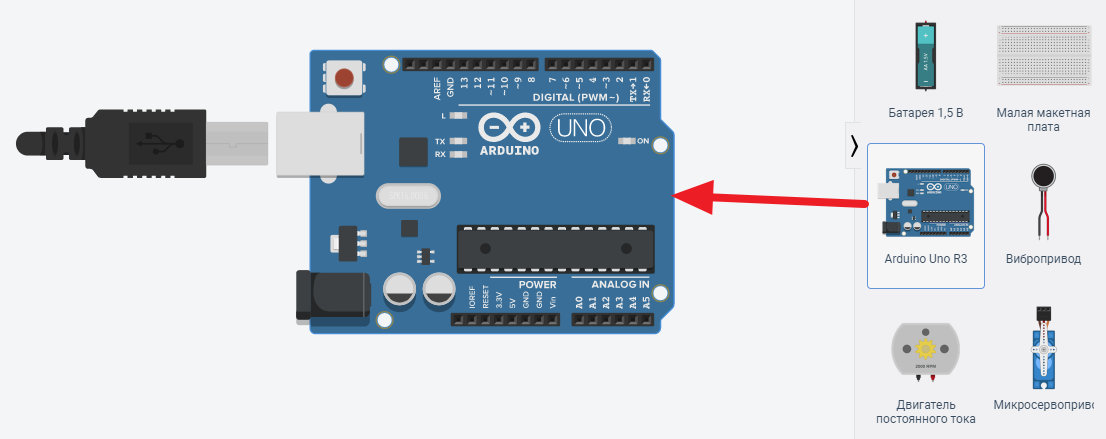
Рисунок 1. Новый проект
Добавьте резистор и светодиод, соберите вот такую цепь.
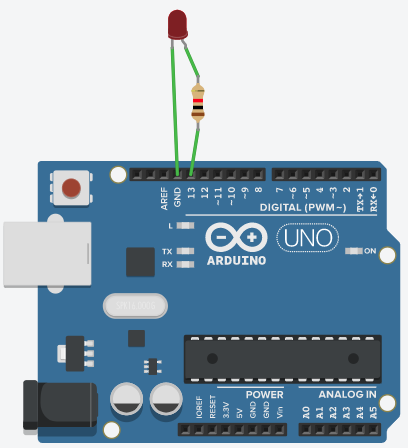
Рисунок 2. Заданная цепь
Рассмотрим цепь и познакомимся с компонентами:
Светодиод - это полупроводниковый прибор, который может светится как маленькая лампочка. Один вывод это - катод, его подключаем к выводу земля (ground или сокращенно GND), второй вывод - это анод, его подключаем к источнику напряжения, его можно назвать управляющий вывод, ведь когда на него подано напряжение, то светодиод горит. На этот вывод подадим напряжение (управляющий сигнал) с платы Arduino.
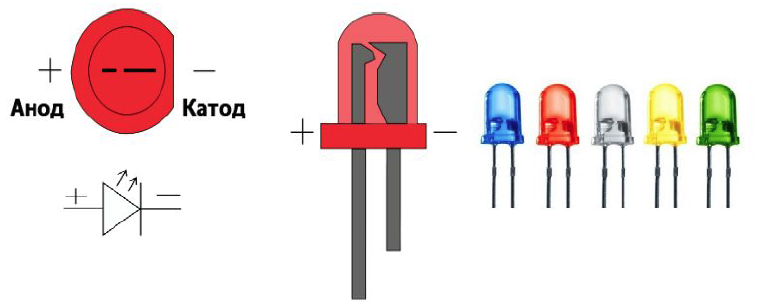
Рисунок 3. Светодиод
Резистор - это компонент электрической схемы, который ослабляет силу тока. Если не использовать резистор, то светодиод быстро выйдет из строя (сгорит) так-как сила тока в нем будет почти не ограничена, он быстро нагреется и расплавится внутри.
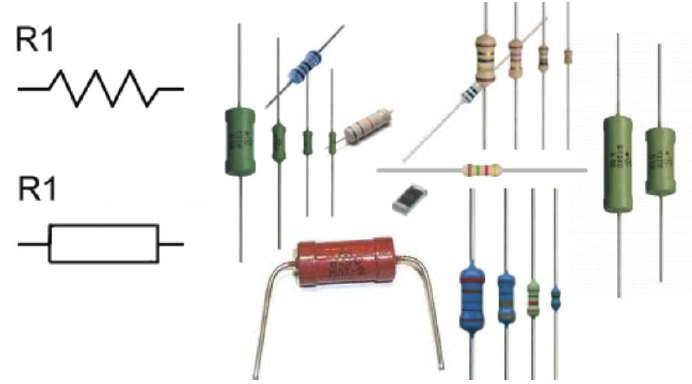
Рисунок 4. Резистор
Все элементы на схеме соединяются друг с другом и платой Arduino с помощью проводов. Для того, чтобы провести провод, нужно щелкнуть мышью в первом месте соединения, перевести в конечную точку соединения и снова щелкнуть. Провод будет проведен напрямую. Затем для читабельности схемы провода можно изгибать. Добавить точку изгиба можно дважды щелкнув на любом месте провода, а затем потянув за данную точку согнуть провод. Либо при прокладывании провода можно вести его по прямой, каждый раз щелкая мышкой в месте поворота и провод будет автоматически изгибаться. Также можно менять цвета проводов в параметрах, тем самым создавая красивые схемы, доступные для чтения. Если Вы установили начальную точку провода, а затем поняли, что ошиблись и провод нужно удалить, то нужно нажать клавишу Esc и провод будет удален. Удалить уже имеющийся провод можно выделив его и нажав клавишу Delete.
О кодировке номиналов резистора с помощью полосок можно узнать здесь.
Программирование
Включение режима Код
Основные функции, которые мы будем использовать при написании программы:
- pinMode() - настраивает пин на вход/выход;
- digitalWrite() - подает напряжение на пин;
- delay() - приостанавливает программу на время задержки.
Для того чтобы запрограммировать Arduino нажмите кнопку Код. При первом запуске появляются блоки, с помощью которых также можно запрограммировать Arduino. Переключите их на Текст.
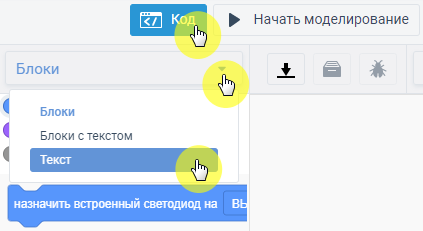
Рисунок 5. Программирование Arduino
Область составления программы можно расширить, потянув за ее край.
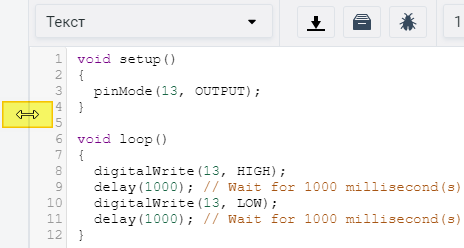
Рисунок 6. Область составления программы
Любая программа должна содержать 2 основные процедуры:
- void setup() - происходит настройка портов;
- void loop() - основной код, работает в бесконечном цикле.
Первая программа
Введите следующий код:
void setup() {
pinMode(13, OUTPUT);
}
void loop() {
digitalWrite(13, HIGH); // включить светодиод
delay(1000); // ждать 1 секунду
digitalWrite(13, LOW); // выключить светодиод
delay(1000); // ждать 1 секунду
}
Чтобы запустить программу нажмите кнопку Начать моделирование. Во время работы программы можно видеть время ее выполнения. Чтобы остановить выполнение программы нужно нажать Остановить моделирование.
Задания
Соберите схему из Arduino, синего светодиода, подключенного к пину 10, и резистора номиналом 390 Ом. Запрограммируйте Arduino чтобы светодиод циклически включался на 2 секунды, и выключался на 2 секунды.
Соберите схему из Arduino, красного и синего светодиодов, подключенных к пинам 8 и 9, и резисторов номиналом 390 Ом. Запрограммируйте Arduino чтобы светодиоды поочередно включались и выключались на 0.5 секунды в противофазе - если включен первый то выключен второй и наоборот.